Наверняка у многих из вас интернет приходит в дом через dsl соединение. При этом типе подключения, каждый раз при входе в сеть интернет, поставщик услуг присваивает вашему компьютеру новый ip адрес. Не будем рассматривать за чем и почему это происходит, а лишь попробуем разобраться как с этим бороться, ведь порой так хочется создать постоянный cs сервер. В данной теме речь пойдет о том как создать сервер, если у вас динамический айпи.
Есть два пути.
Первый, это приобретение внешнего постоянного айпи адреса у поставщика интернета. Это не всегда возможно и происходит по средством телефонного звонка в офис фирмы.
Второй - воспользоваться системой DNS. При этом нельзя будет добавить адрес сервера в список "избранное", но конект к адресу будет происходить независимо от его ip.
Итак, попробуем разобрать во втором варианте.
Внимание!
Данная тема поможет владельцам обычных DSL модемов, поключаемых к компьютеру с помощью USB кабеля или внутренних, устанавливаемых непосредственно в материнскую плату.
Вледельцам сетевых DSL модемов, так называемых роутеров, придется приложить намного больше усилий для настройки DNS.
Шаг 1 Регистрайия в DNS
Неодходимо посетить _https://www.dyndns.com/account/create.html и создать аккаунт
Поля заполняются английскими буквами.
Почту надо указывать "рабочую", поскольку туда придет письмо подтверждения (В течении 48 часов).
Скриншот
Скриншот
Шаг 2 Создание ХОСТА
Хост - это адрес, на подобие ip. Выглядит он примерно так: name.name.org. При конекте к этому адресу сначала вы попадете на сервер DNS, который потом перенаправит вас на ip сервера cs.
Для создания хоста надо быть зарегистрированным пользователем на сайте DynDNS (См. шаг 1).
Необходимо зайти на сайт DynDNS и авторизироваться (войти) под своим именем. (вверху справа страницы сайта)
Дальше надо пройти по ссылка Services -> Dynamic DNS -> Creat Hosts Или нажмите сюда
Должен открыться следующий диалог.
Заполняется только английскими буквами.
Ip адресс менять не надо
Скрин
Шаг 3 Установка программы обновления ip
Вы создали хост, но как DSN узнает что ваш ip поменялся? Куда ему направлять геймеров?
Для этой цели существует программа обновления ip адреса. При смене вашего ip адреса она автоматически сообщит об этом на DNS сервер.
Программа называется DynDNS Updater (rar 1185 KB)
Чтобы ее скачать надо пройти по ссыкам Support -> Download Update Client или нажать сюда
Установите программу.
Шаг 4 Настройка программы DynDNS Updater
Внимание! Далее идут шаги настройки обычных DSL модемов.
Итак, запустите программу DynDNS Updater и нажмите далее.
Откроется диалог настройки соединения:
Выберите Dial-up если у Вас подключение по обычному модему или DSL и нажмите далее
Скрин
Следующий диалог разрешает программе (если стоит галочка) подключаться к интернету при отсутствие подключения.
Если хотите разрешить, оставьте галочку.
Выберите из списка учетную записьподключения к интернету.
Введите логин для этого подключения.
Введите и подтвердите пароль для этого подключения.
Скрин
Далее откроется диалог обновления айпи адресов для локальной сети.
В нем надо ввести название группы, к которой принадлежит ваш компьютер.
Если у вас есть сеть, введите название рабочей группы.
Если нет, то поскольку пустое поле оставить нельзя, введите рабочую группу по-умолчанию MSHOME
Скрин
В следующем окне нужно ввести параметры Вашего аккуанта на сервере DNS
Скрин
В следующем диалоге программа предлогает автоматически загружать информацию о вашем хосте.
Оставьте выбор на yes
После нажатия кнопки Далее программа начнет обновление вашего ip.
Если после нажатия кнопки Далее ничего не происходит или слишком долго обновляется Ваш ip, надо сделать следующее:
Нажать Cansel или "крестик" и согласится с отменой обновления.
Потом закрыть программу в трэе (рядом с часами зеленый квадрат со стрелкой) или в диспетчере задач завершите процесс DynDNS.exe
Заново запустить программу (из папки, куда Вы ее установили) и следовать указаниям мастера до диалога "Автоматического обновления". Выбрать пункт No...
Откроется диалог ввода имени хоста вручную:
Нажмите кнопку Add
Скрин
Откроется маленькое окно ввода имени хоста.
Тут надо ввести только имя хоста, который вы создавали ранее (См. шаг 2)
Потом нажмите OK
Скрин
В ледующем диалоге оставьте все без изменения.
Дальше программа предложит Вам запускаться вместе с Видой
Ставьте на ваше усмотрение.